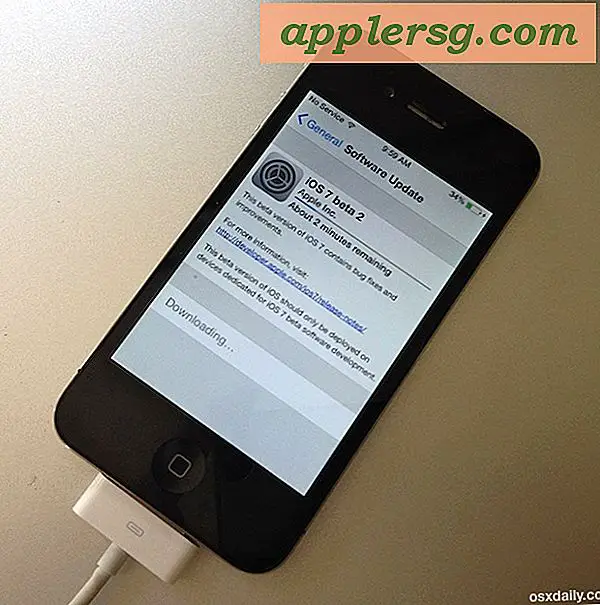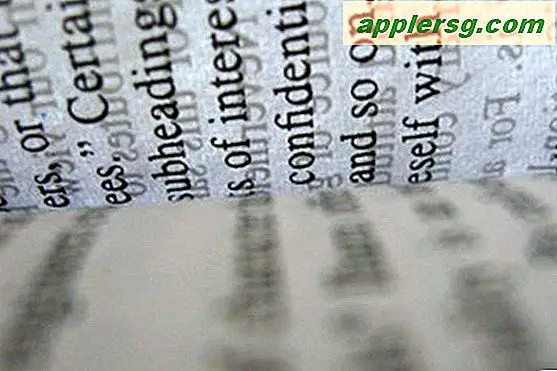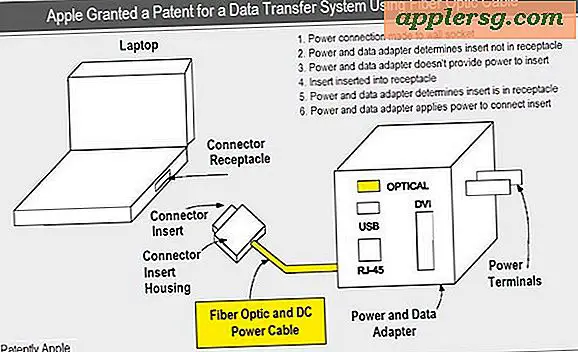ग्रंज बनावट कैसे बनाएं
आपको जिन वस्तुओं की आवश्यकता होगी
एडोब फोटोशॉप
स्वच्छ कंक्रीट की तीन तस्वीरें
ग्रंज बनावट एक तस्वीर या ग्राफिक डिजाइन में रुचि और आयाम जोड़ने का एक शानदार तरीका है। जबकि इंटरनेट पर डाउनलोड के लिए कई ग्रंज टेक्सचर उपलब्ध हैं, आप अपना खुद का बनाकर कुछ पैसे बचा सकते हैं। एडोब फोटोशॉप की बुनियादी समझ के साथ, आप अपनी खुद की कस्टम ग्रंज बनावट बनाने में सक्षम होंगे। आप यह सुनिश्चित करने के लिए उन्हें फाइन-ट्यून भी कर सकते हैं कि उनके पास आपके प्रोजेक्ट के लिए आवश्यक बारीकियां हैं। एक ग्रंज बनावट बनाने के लिए इस सरल मार्गदर्शिका का उपयोग करें, या भविष्य की परियोजनाओं पर उपयोग करने के लिए बनावट के विस्तृत संग्रह को संकलित करने के लिए समय निकालें।
ग्रंज टेक्सचर बनाना
फ़ाइल > नया क्लिक करके फ़ोटोशॉप में एक नया दस्तावेज़ बनाएँ। जब एक डायलॉग बॉक्स पॉप अप होता है, तो शीर्षक बॉक्स में ग्रंज टेक्सचर दर्ज करें और दस्तावेज़ आयाम अनुभाग में 2500px गुणा 2500px दर्ज करें, फिर ठीक दबाएं। ग्रंज टेक्सचर नाम का एक नया खाली कैनवास खुलेगा। आप अपनी बनावट बनाने के लिए इस फाइल में कंक्रीट की अपनी तीन तस्वीरें जोड़ेंगे।

फ़ाइल > खोलें पर क्लिक करके अपनी साफ़ कंक्रीट की पहली फ़ोटो खोलें. अपनी हार्ड ड्राइव पर छवि के स्थान पर नेविगेट करें और ठीक क्लिक करें।
इमेज > एडजस्टमेंट > डिसैचुरेट पर क्लिक करके कंक्रीट की तस्वीर को डीसैचुरेट करें।
कंक्रीट फोटो को ग्रंज टेक्सचर में सेलेक्ट> ऑल पर क्लिक करके और फिर एडिट> कॉपी पर क्लिक करके पेस्ट करें। रिक्त दस्तावेज़ को उसके टैब पर क्लिक करके खोलें और फिर संपादित करें > पेस्ट करें पर क्लिक करें।

एडिट> फ्री ट्रांसफॉर्म पर क्लिक करके नए दस्तावेज़ के आयामों को फिट करने के लिए कंक्रीट की तस्वीर का आकार बदलें। फोटो के किनारों पर स्थित हैंडल पर क्लिक करें और खींचें। सुनिश्चित करें कि कैनवास पूरी तरह से फोटो से ढका हुआ है। आप अपनी आवश्यकताओं के अनुसार फ़ोटो को स्थानांतरित, विस्तारित और क्रॉप कर सकते हैं।
कंक्रीट की दूसरी तस्वीर खोलें, इसे डीसैचुरेट करें और इसे ग्रंज टेक्सचर फ़ाइल में कॉपी और पेस्ट करें। फ्री ट्रांसफॉर्म का उपयोग करके आवश्यकतानुसार दूसरी फोटो का आकार बदलें।
दूसरी तस्वीर के ब्लेंड मोड को लेयर्स पैलेट पर डबल-क्लिक करके बदलें। एक लेयर स्टाइल विकल्प मेनू खुल जाएगा। सामान्य ब्लेंडिंग के अंतर्गत देखें और ब्लेंड मोड को सॉफ्ट लाइट में बदलें। ओके पर क्लिक करें।
कंक्रीट की तीसरी तस्वीर खोलें, इसे डीसैचुरेट करें और इसे ग्रंज टेक्सचर फ़ाइल में कॉपी और पेस्ट करें। फ्री ट्रांसफॉर्म का उपयोग करके आवश्यकतानुसार दूसरी फोटो का आकार बदलें। ब्लेंड मोड को ओवरले में बदलें।

प्रत्येक व्यक्तिगत फोटो परत पर क्लिक करके, फिर छवि> समायोजन> चमक/कंट्रास्ट पर क्लिक करके कंक्रीट की सभी तीन तस्वीरों के विपरीत को समायोजित करें जैसा कि आपकी परियोजना की आवश्यकता है। सभी फ़ोटो को इन समायोजनों की आवश्यकता नहीं होगी -- उन्हें आपके विवेक पर बनाया जाना चाहिए।
फ़ाइल > इस रूप में सहेजें पर क्लिक करके अपनी फ़ोटोशॉप फ़ाइल की एक प्रति संलग्न सभी परतों के साथ सहेजें। आप नाम को Grunge Texture के रूप में छोड़ सकते हैं या इसे बदल सकते हैं। फ़ाइल प्रकार के रूप में .PSD चुनें और सहेजें पर क्लिक करें।
फ़ाइल > इस रूप में सहेजें पर क्लिक करके अपनी परियोजनाओं पर उपयोग करने के लिए एक चपटी प्रतिलिपि सहेजें। फिर से, Grunge Texture शीर्षक रखें या इसे बदलें। फ़ाइल प्रकार के रूप में .JPG चुनें और सहेजें पर क्लिक करें।
टिप्स
कंक्रीट की अपनी तस्वीरों का चयन करते समय, सबसे नाटकीय रूप के लिए बनावट और चमक में भिन्न छवियों को चुनने का प्रयास करें।
अपने सबसे गहरे ठोस फोटो के साथ प्रक्रिया शुरू करें और सबसे हल्के तक अपना काम करें।